
スマホから印刷 – コニカミノルタモバイルプリント|スタッフブログ
【業界最安値】複合機・コピー機のリースをお考えなら複合機NAVI


2019年4月1日
こんにちは。
複合機NAVIブログをご覧いただきありがとうございます。
営業担当の阿部です!
前回は「富士フィルム」の複合機・コピー機でスマホから印刷する方法をご説明いたしました。
第2回である今回は、「コニカミノルタ」の複合機・コピー機でスマホから印刷をする方法をご紹介していきたいと思います。
無料見積り・メールお問い合わせ
【メール受付時間】24時間365日
![]() 通話料無料
通話料無料
【電話受付時間】平日9:00-19:00

スマホから印刷するには、まず社内にWifi環境が整っていることが条件となります。
社内にWifi環境がない場合や、Wifi環境があっても複合機が接続されているネットワーク環境とは別のネットワークだとオプションを付ける必要がある場合がございます。
※詳しくは社内のシステム管理者もしくは弊社までお問い合わせください。
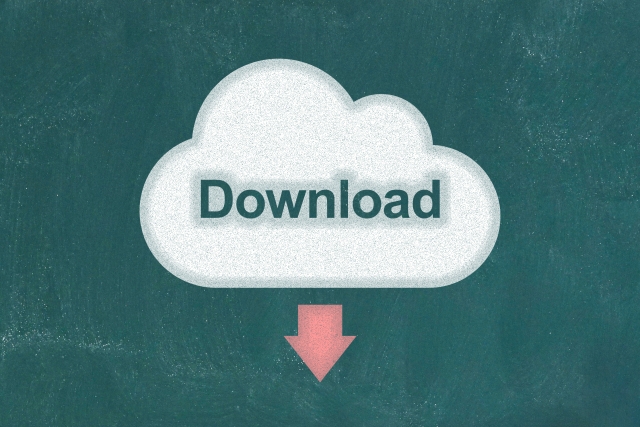
お使いのスマホまたはタブレット端末で「App store」もしくは「Google Play ストア」にて「Mobile Print」というアプリをダウンロードしていただきます。
参考URLは下記に記載しておりますので宜しければお使いください。
https://itunes.apple.com/jp/app/konica-minolta-mobile-print/id1201610572?mt=8
https://play.google.com/store/apps/details?id=com.konicaminolta.mobileprint&hl=ja
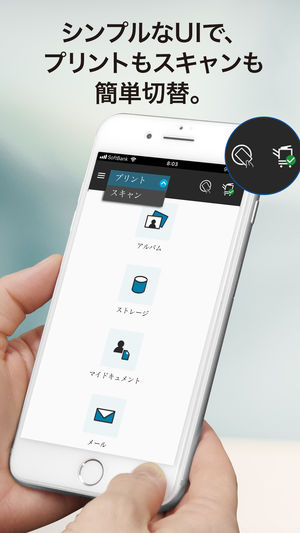

アプリを起動するとアプリの右上の+ボタンよりプリンター登録が出来ますのでまずはプリンター登録をしていただきます。
登録方法は「自動検索」か「IPアドレス」がございます。
まずは自動検索を試して出来なければIPアドレス検索を試してみましょう。
IPアドレスは複合機に割り振られているのですが、わからなければシステム担当者にお問い合わせください。
プリンター登録が完了すれば後はアプリ上でプリントの操作をするだけです。
以上がコニカミノルタでの印刷方法になります。
こういった設定であったり、社内ネットワーク環境の構築であったりもご相談いただければ複合機も含めてご案内させていただきますので、是非一度お気軽にお問い合わせください。
複合機NAVIなら…
メーカー公認のリース会社だから安い! リース料金:月額2,400円~
導入後のメンテナンスも最高品質だから安心! 顧客満足度:97.4%
数ある複合機メーカーの中でも、スリムで美しいプロダクトデザインがオフィスにスタイリッシュなイメージを与えてくれるとして人気なのがコニカミノルタ。
9年連続でグッドデザイン賞を受賞している機種もあります。
「機能性」「プリントの美しさ」「スピード」などの評判も高く、ランニングコストの低さも業界トップクラス。
PS3の互換性があることからクリエイティブな業種からも人気です。
ブログ執筆者
